Veiledning for å installere OpenVPN for OpenWrt
De fleste forbrukerrutere er for svake til å håndtere krypteringsalgoritmen som vi tilbyr.
Hvis du ønsker å få bedre internetthastighet enn 10-20 Mbit/s, anbefaler vi Vilfo's VPN-ruter.
1. Velg hvordan du vil koble til OVPN
2. Installer OpenVPN på ruteren din
Først kobler du til LUCI (grensesnittet på ruteren) ved å bruke nettleseren din. Som standard bør ruteren ha IP-adressen 192.168.1.1.
Logg inn som root ved hjelp av ditt vanlige passord for ruteren. Naviger til System → Software og klikk på Update lists
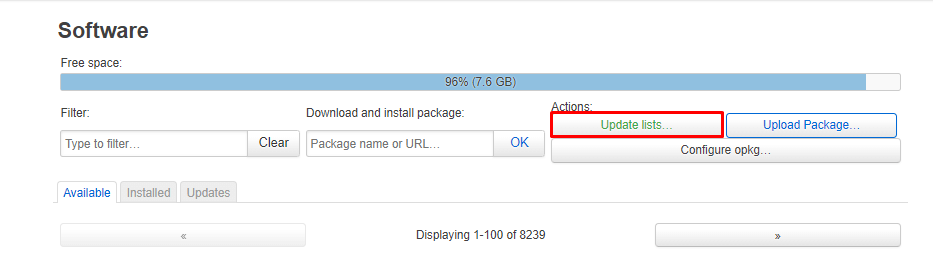
Under Last ned og installer pakke, søk etter luci-app-openvpn og openvpn-openssl. Trykk OK på hver av dem for å laste ned og installere dem.
Bruk OVPN hvis sikkerhet er viktig
Ditt personvern og din sikkerhet er hovedfokus i OVPN. Derfor har vi implementert en flerlags sikkerhetsmodell.
Learn more3. Konfigurer OVPN
Naviger til VPN → OpenVPN.
Under OVPN-konfigurasjonsfilopplasting, skriv inn OVPN som Forekomstnavn, og velg konfigurasjonsfilen du lastet ned i trinn 1 i denne håndboken. Klikk på Last opp. 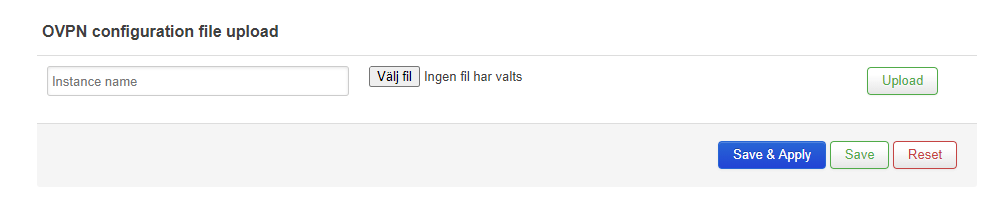
I den nyopprettede OpenVPN-konfigurasjonen klikker du Rediger. 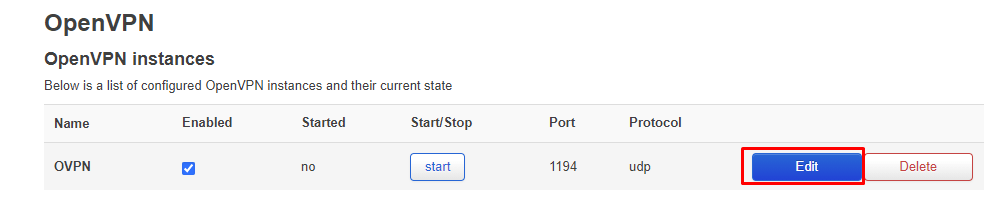
Sett inn OVPN-legitimasjonen din i tekstfeltet nederst. Skriv inn brukernavnet ditt på første linje og passordet ditt på andre linje.
Klikk Lagre
Klikk Lagre og bruk
4. Konfigurer grensesnittet
Naviger til Networking → Interfaces. Klikk på Legg til nytt grensesnitt.
Skriv inn OVPN som navnet, og velg Ubetjent.
I grensesnitt-feltet velger du --tilpasset -- og skriver inn tun0. Klikk Enter.
Klikk Opprett grensesnitt. 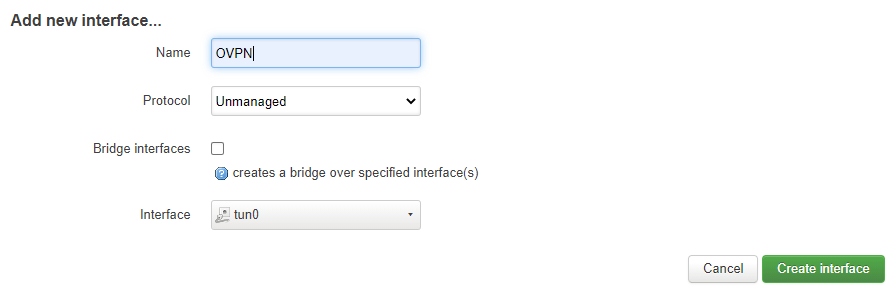
Klikk Rediger på det nyopprettede grensesnittet OVPN.
Under Generelle innstillinger, sørg for at Åpning ved oppstart er valgt.
Under Avanserte innstillinger må du sørge for at Bruk innebygd IPv6-administrasjon er valgt.
Under Brannmurinnstillinger klikker du på uspesifisert og velger -- tilpasset --. Skriv inn navnet ovpn_fw og trykk Enter. Trykk deretter på Lagre.
5. Konfigurer brannmuren
Naviger til Networking → Firewall. Finn ovpn_fw i listen over grensesnitt og klikk på Rediger. 
Forsikre deg om at innstillingene er som følger:
Klikk Lagre og bruk 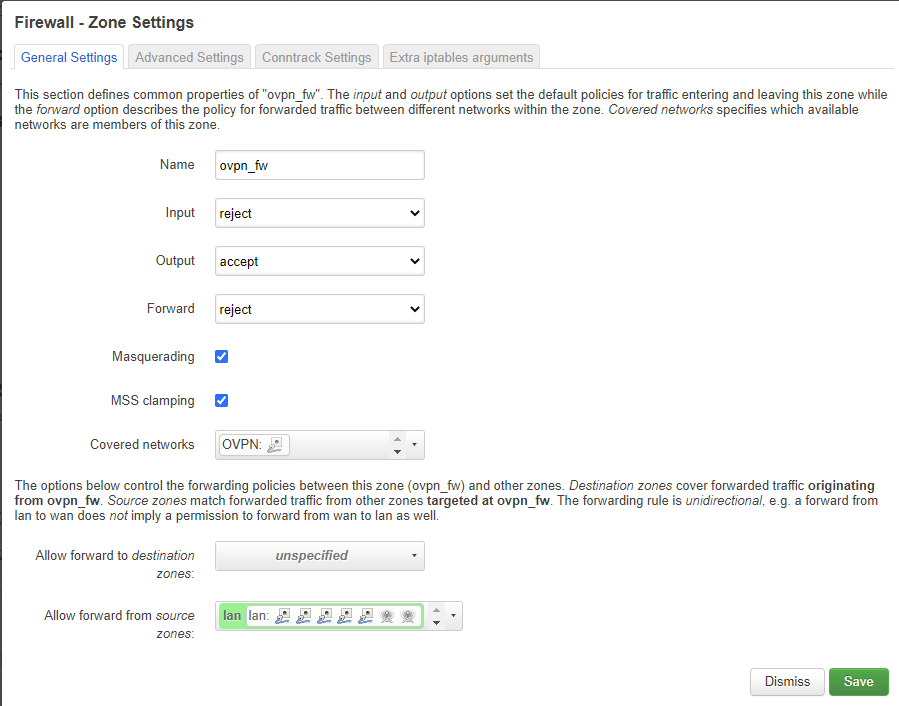
6. Koble til OVPN
Naviger til VPN → OpenVPN.
Koble til OVPN
Etter noen sekunder skal tilkoblingen opprettes. Hvis du er koblet til serveren, skal du se følgende:
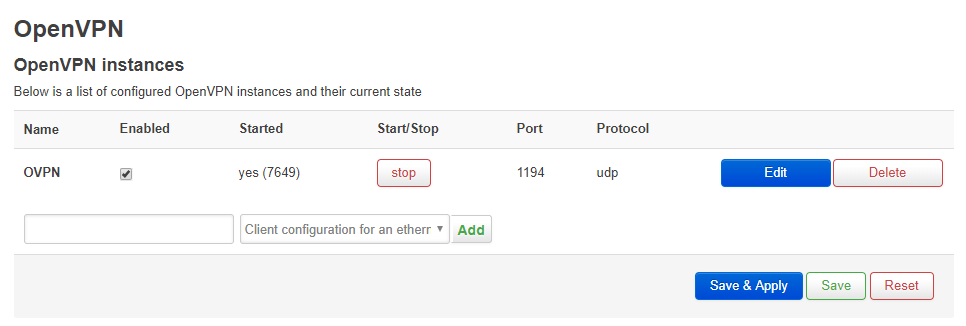
7. Ferdig
Du bør nå være koblet til OVPN og kunne surfe trygt på Internett. For å sikre at alt ble riktig konfigurert, vennligst sjekk dashbordet for å bekrefte at du er tilkoblet.
Feilsøking
I tilfelle tilkoblingen ikke ble konfigurert riktig da du bekreftet den i forrige trinn, kan du sende oss OpenVPN-loggen slik at vi kan hjelpe deg. Du kan hente den ved å skrive:
sudo -i
cat /tmp/openvpn.logDu kan også sjekke om OpenVPN kjører riktig ved å skrive:
ps aux | grep openvpn
